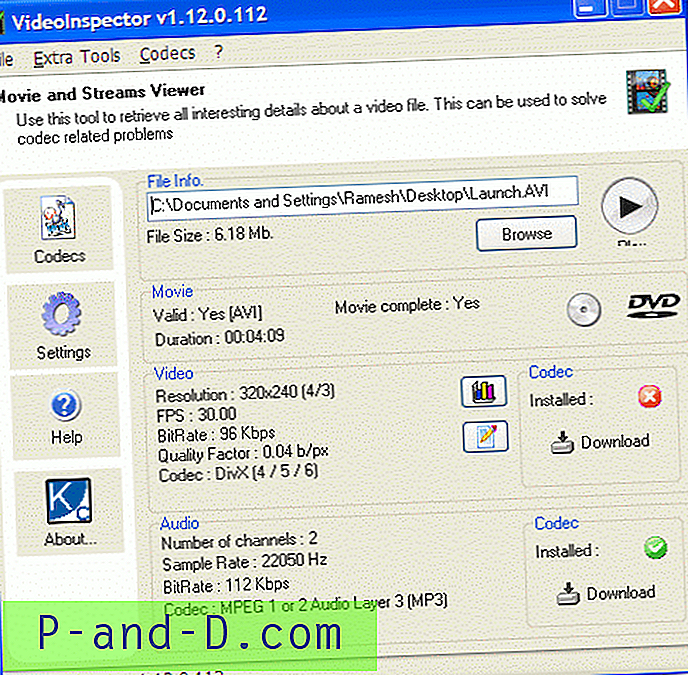Windows에는 사용자가 파일 형식에 대한 사용자 지정 아이콘을 설정할 수있는 기본 제공 옵션이 없습니다. 사용자 지정 파일 형식이 있고 해당 프로그램의 .exe 또는 .dll 리소스에 멋진 아이콘이 없으면 해당 파일 형식의 기본 아이콘을 수동으로 변경하거나 사용자 지정할 수 있습니다.
이 문서에서는 Windows에서 다른 방법을 사용하여 파일 형식의 기본 아이콘을 변경하는 방법에 대해 설명합니다. 지침은 Windows 10을 포함한 모든 버전의 Windows에 적용됩니다.
파일 형식의 기본 아이콘을 변경하는 방법
기본 제공 레지스트리 편집기를 사용하여 파일 유형의 기본 아이콘을 변경할 수 있습니다. 두 번째 방법에서는 기본 프로그램 편집기를 사용하여 기본 아이콘을 변경하는 방법을 살펴 보겠습니다.
방법 1 : 레지스트리 편집기를 사용하여 파일 형식 아이콘 변경
.txt 파일의 파일 형식 아이콘을 변경한다고 가정하면 다음과 같은 방법으로이를 수행 할 수 있습니다.
- 시작을 클릭하고
regedit.exe를 입력 한 후 Enter 키를 누릅니다 - 다음 지점으로 이동하십시오.
HKEY_CURRENT_USER \ Software \ Microsoft \ Windows \ CurrentVersion \ Explorer \ FileExts \ .txt \ UserChoice
- 오른쪽 분할 창에서
Progid의 값 데이터 (예 :txtfile)를 적어 두십시오. 파일 확장자에 대해 사용자가 (기본 프로그램 또는 대화 상자로 열기를 통해) 프로그램 식별자를 선택합니다.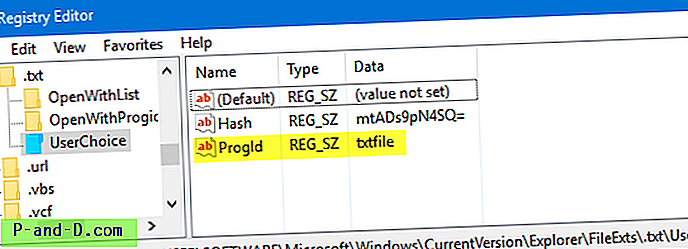
레지스트리 분기를 찾을 수 없습니까?
UserChoice분기가 없으면 다음 분기로 이동하십시오.HKEY_CLASSES_ROOT \ .txt
- 오른쪽 창에서
(default)값 데이터 (예 :txtfile)를 적어 두십시오.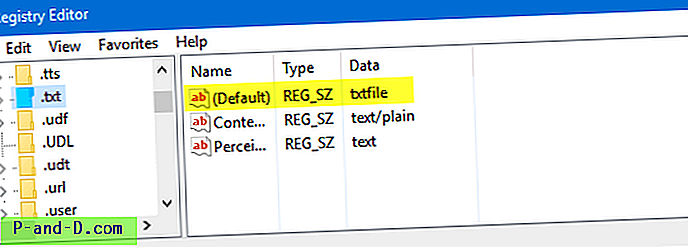
- 다음 키로 이동하십시오 (여기서
txtfile은 위의 2 단계 또는 4 단계에서 언급 한 Prog ID입니다)HKEY_CLASSES_ROOT \ txt 파일 \ DefaultIcon
DefaultIcon키가 기본적으로 존재하지 않으면 수동으로 작성해야합니다. - 오른쪽 창에서 두 번 클릭
(default)하고 사용자 정의 아이콘의 경로 ( .ico 파일 또는 EXE / DLL 파일 내의 아이콘 참조)를 언급하십시오. 끝에있는 " DLL / EXE 파일의 아이콘 "단락을 참조하십시오 이 기사).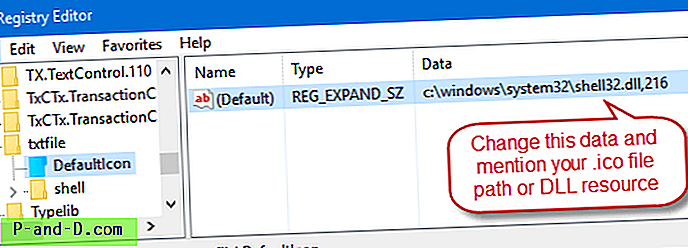
- 아이콘 파일의 경로를 언급하여
(default)값 데이터를 편집하십시오. 이 예제에서는 웹에서 메모장 아이콘 파일을 사용하여 영구 위치에 저장하고 전체 경로를 언급했습니다. 사용자 정의 아이콘 파일을 사용하는 경우 규칙은 아니지만 최소 128 x 128이어야하지만 폴더보기가 큰 아이콘 또는 매우 큰 아이콘으로 설정되어 있으면 아이콘이 멋지게 보이도록해야합니다.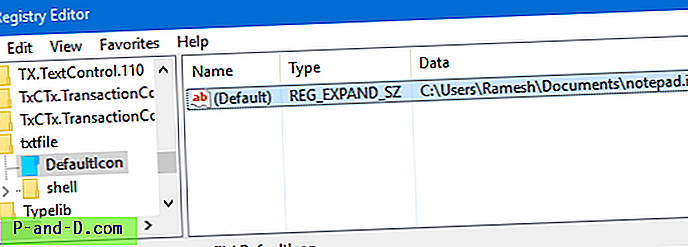
- 레지스트리 편집기를 종료하십시오.
- 로그 오프했다가 다시 로그인하거나 아이콘을 새로 고치고 텍스트 파일 아이콘이 업데이트되었는지 확인하십시오.
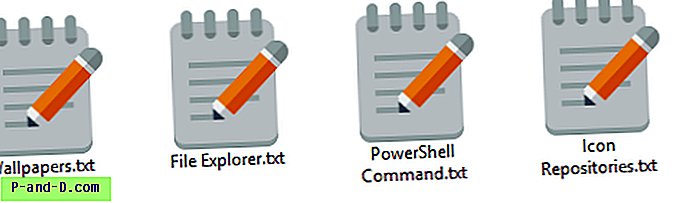
DLL / EXE 파일의 아이콘
사용자 지정 .ico 파일이없는 경우 아이콘 선택기 대화 상자를 사용하여 EXE / DLL 파일에서 아이콘을 선택할 수 있습니다. 아이콘 선택기 대화 상자를 시작하려면 시스템의 폴더를 마우스 오른쪽 버튼으로 클릭하고 속성을 클릭하십시오. 사용자 화 탭을 클릭하고 아이콘 변경… 버튼을 클릭하십시오. 아이콘 선택기를 사용하여 아이콘을 선택하고 색인을 기록하십시오. 색인은 "0"에서 시작하며 계산할 때 수직으로 진행해야합니다 (위에서 아래로).
shell32.dll 또는 imageres.dll 찾아 아이콘 색인을 메모하고 아이콘 선택기 대화 상자를 취소하고 폴더 속성 대화 상자를 닫습니다.
예를 들어 Shell32.dll에서 260 번째 아이콘을 설정하려면 8 단계에서 다음 경로를 언급하십시오.
C : \ Windows \ System32 \ Shell32.dll, 260
명확하게하기 위해이 절차는 파일 형식 연결을 변경하지 않고 해당 파일 형식에 지정된 아이콘 만 변경합니다. Windows를 다시 시작해도 아이콘이 업데이트되지 않으면 아이콘 캐시를 지우고 다시 작성하십시오.
추가 참고 사항
레지스트리에서 ProgId txt 파일의 아이콘이 변경되면 동일한 ProgId를 사용하는 다른 파일 확장자에도 영향을줍니다. 예를 들어, 내 시스템에서 .wtx 파일 ProgID는 .log, .scp & .wtx 파일 확장자로 .wtx 있습니다. 해당 파일은 새 아이콘과 함께 표시됩니다.
어떤 파일 확장자가 ProgID (예 : txtfile )를 사용 중인지 알려면 명령 프롬프트 창에서이 명령을 실행하십시오.
Assoc | findstr / i "txtfile"
관련 : 파일 확장자 → ProgID 매핑에 대한 자세한 내용은 레지스트리 편집기를 사용하여 파일 형식 연결을 제거하는 방법 문서를 참조하십시오.
다른 파일 형식에 영향을주지 않고 파일 형식의 기본 아이콘을 변경할 수 있습니다. 이렇게하려면 파일 확장자에 대한 새 파일 클래스 또는 ProgID를 작성하고 새로 작성된 파일 클래스에 기본 아이콘을 지정해야합니다.
방법 2 : 기본 프로그램 편집기를 사용하여 파일 형식 아이콘 변경
파일 형식 아이콘을 변경하기 위해 레지스트리를 편집하고 싶지 않습니까? 파일 형식 아이콘 및 연결 설정을 변경할 수있는 기본 프로그램 편집기 및 FileTypesMan 과 같은 타사 도구가 있습니다.
기본 프로그램 편집기는 파일 형식 연결을 편집하고 자동 실행 처리기 및 정적 컨텍스트 메뉴 항목을 추가 또는 제거하는 데 유용한 도구입니다. 우리는 이전에 기본 프로그램 편집기를 다루었습니다. 기본 프로그램 편집기 – Windows 용 유용한 파일 연결 편집기
이 방법에서는 기본 프로그램 편집기를 사용하여 작업을 수행하는 방법을 살펴 보겠습니다.
- 기본 프로그램 편집기를 다운로드하고 압축을 풀고 실행 파일을 실행하십시오.
- 파일 형식 설정을 선택하십시오.
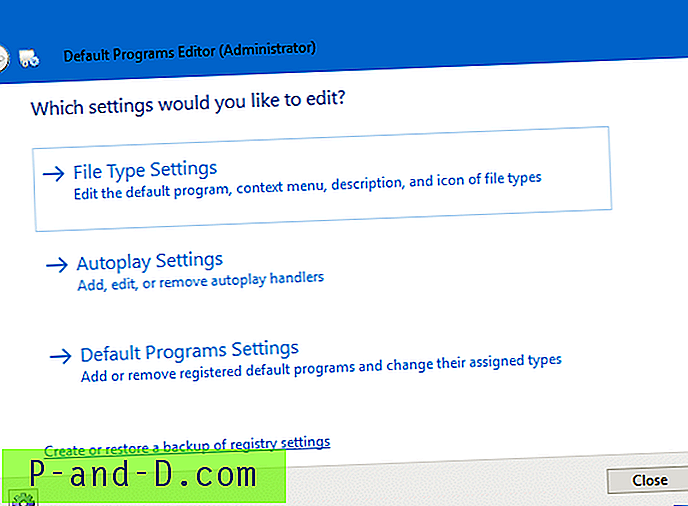
- 아이콘을 클릭하십시오
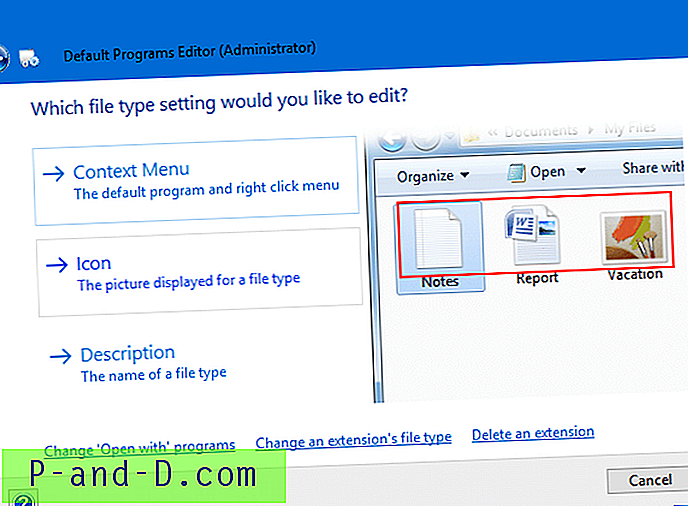
- 다음 화면에서 아이콘을 변경하려는 파일 확장자를 선택하십시오.
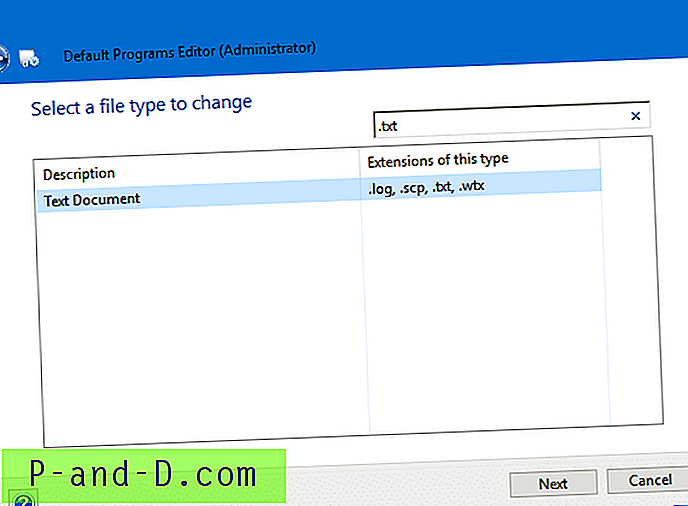
- 이 화면에는 파일 유형에 대한 현재 아이콘이 표시됩니다. 이를 변경하려면 찾아보기 버튼을 클릭하십시오.
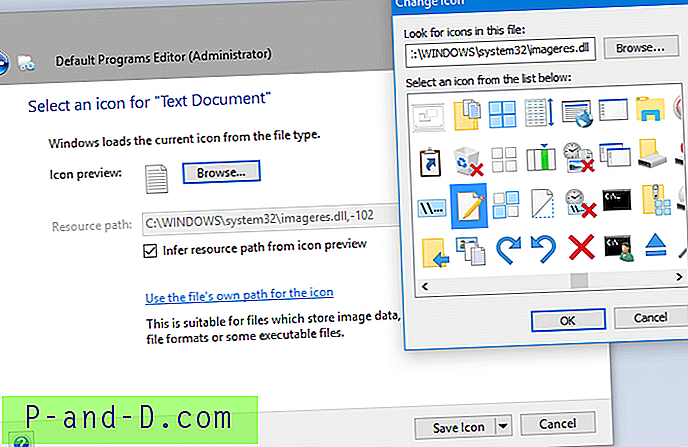
- 표시되는 아이콘 선택기 대화 상자에서 아이콘을 찾아서 찾거나 사용자 정의 .ico 파일 (있는 경우)을 가리 킵니다. 내장 imageres.dll 및 shell32.dll 파일에는 선택할 수있는 많은 아이콘이 있습니다.
- 아이콘 저장 단추를 클릭하여 레지스트리에 변경 사항을 저장하십시오.
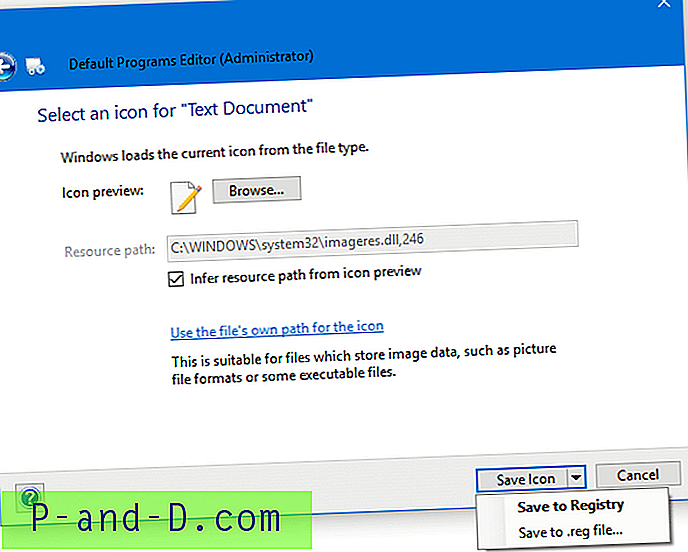
스크린 샷에서 볼 수 있듯이 설정을 파일에 저장하는 옵션도 있습니다. 변경 내용을 여러 컴퓨터에 적용해야하는 경우 설정을 .REG 파일로 출력 할 수 있습니다. 아이콘 저장 버튼 근처의 화살표를 클릭하고 .reg 파일로 저장을 선택하면 됩니다 . 유틸리티를 다시 실행하지 않고도 다른 컴퓨터에서 .reg 파일을 배포하거나 적용 할 수 있습니다.
그게 다야! .txt 파일 형식의 기본 아이콘이 변경되면 자동으로 새로 고치거나 업데이트됩니다!
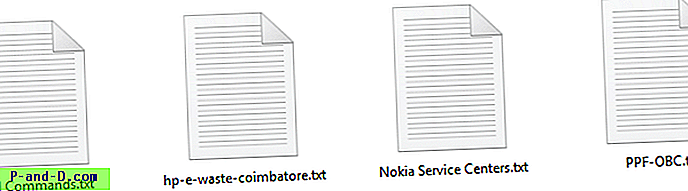
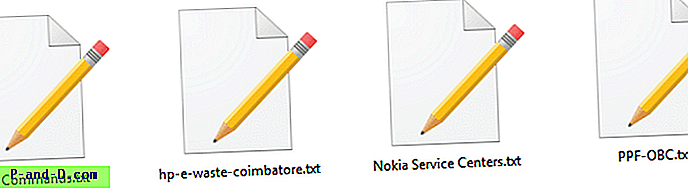
방법 3 : FileTypesMan을 사용하여 파일 형식 아이콘 변경
FileTypesMan은 Windows의 폴더 옵션“파일 형식”탭 (XP-era)의 대안입니다. 컴퓨터에 등록 된 모든 파일 확장자 및 유형 목록이 표시됩니다. 각 파일 유형에 대해 유형 이름, 설명, MIME 유형, 인식 된 유형, 플래그, 브라우저 플래그 등의 정보가 표시됩니다. FileTypesMan을 사용하면 각 파일 유형의 속성 및 플래그를 쉽게 편집 할 수있을뿐만 아니라 파일 유형에서 작업을 추가, 편집 및 제거 할 수 있습니다. 이 유틸리티는 Windows 10을 포함한 모든 Windows 버전에서 작동합니다.
스크린 샷
![]()
![]()
%SystemRoot%\system32\imageres.dll, -102 는 .txt 파일의 Windows 기본 아이콘입니다.
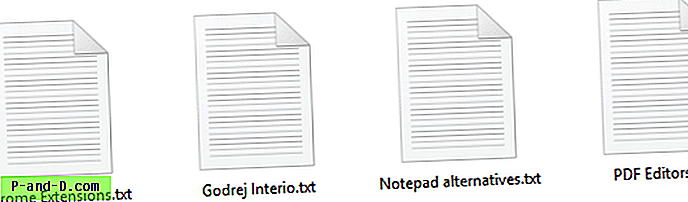
아이콘 선택기 대화 상자를 통해 기본 아이콘을 %SystemRoot%\system32\imageres.dll, 14 로 설정하면 다음과 같이 표시됩니다.
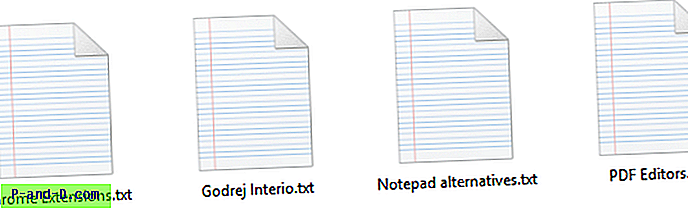
알 수 없거나 확장명이없는 파일의 아이콘 변경
시스템에 등록되지 않은 파일 형식과 확장명이없는 파일에는 기본적으로 shell32.dll, 0 의 일반 아이콘이 할당됩니다. 등록되지 않은 파일 형식 및 확장명이없는 파일의 알 수 없거나 일반 아이콘은 더 이상 지루한 아이콘이 표시되지 않도록 선택에 따라 사용자 지정할 수 있습니다.
Windows는 알 수없는 파일 형식 및 확장명이없는 파일의 아이콘 설정을이 레지스트리 키에 저장합니다.
HKEY_CLASSES_ROOT \ 알 수없는 \ 기본 아이콘
(기본값) 또는 이름이없는 값은 기본적으로 다음 아이콘 리소스를 가리 킵니다.
% SystemRoot % \ System32 \ shell32.dll, 0
레지스트리 편집기 (Regedit.exe)를 사용하여 파일 이름과 리소스를 언급하여 이미 가지고있는 .ico 파일 또는 .dll 또는 .exe 파일 내의 아이콘 리소스를 가리 키도록 (기본값) 값을 변경할 수 있습니다. 식별자.
아이콘 선택기 (일명 아이콘 변경 대화 상자)를 사용하여 등록되지 않은 파일 및 확장없는 파일에 할당 할 수있는 shell32.dll, 224 의 관련 아이콘을 사용할 수 있습니다. 레지스트리 편집기 또는 아래의 REG 파일을 사용하여 기존 값 데이터 ( %SystemRoot%\System32\shell32.dll, 0 )를 %SystemRoot%\System32\shell32.dll, 224 됩니다.
로그 오프했다가 다시 계정에 로그인하십시오.
이전 모습은 다음과 같습니다.
![]()
우리는 다음과 같이 변경했습니다.
![]()
팁 : 로그 오프 로그온주기 후에도 아이콘이 자동으로 새로 고쳐지지 않으면 ie4uinit.exe 방법이나 기본 프로그램을 사용하여 셸 아이콘을 강제로 새로 고칠 수 있습니다.
위의 가이드가 Windows 10 컴퓨터에서 파일 유형 아이콘을 쉽게 변경하는 데 도움이 되었기를 바랍니다.